1、首先打开一个简单的卡通图片素材,右键点击工具箱魔术棒工具组,弹出菜单后选择“快速选择工具”。
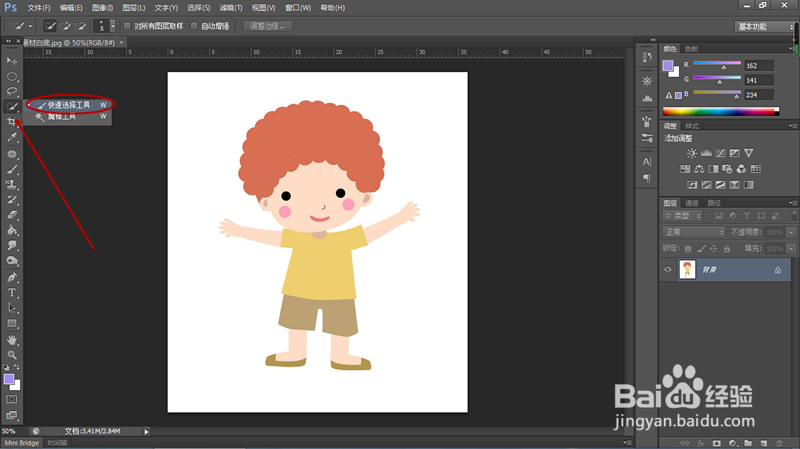
2、观察选项栏可以发现三个画笔状按钮,未建立选区前处于“新选区”按钮状态,当按住鼠标在卡通人物头发处滑动,建立头发选区后,选项栏自动切换到“添加到选区”按钮状态。

3、如下图,在“添加到选区”按钮状态下,光标起始点处于头发选区上,按住鼠标向人物脸部滑动,在头发选区基础上增加了脸部选区。
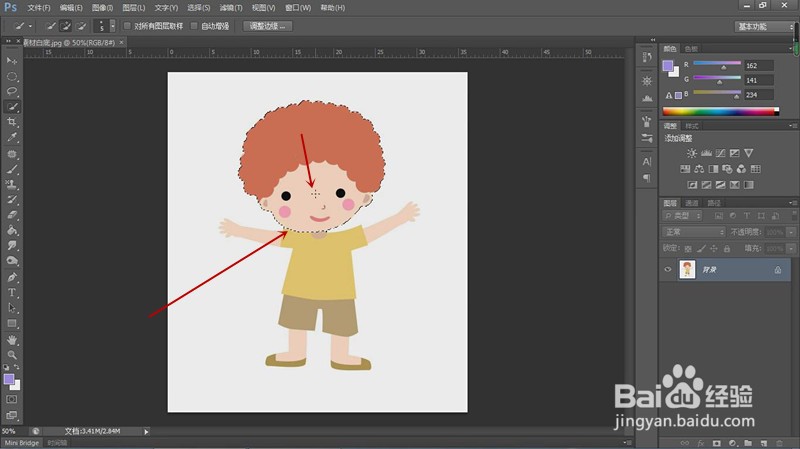
4、在“从选区减去”按钮状态下,在选区中多余部分涂抹,可以将多余选区去掉。
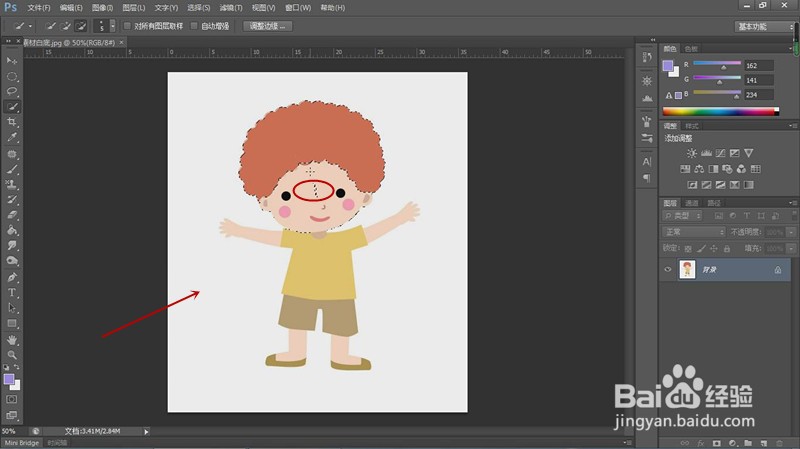
5、在“从选区减去”按钮状态下,可以在头发脸部整体选区中将脸部选区减去,方法类似步骤3操作。

